Как да направя непрекъснато пускане на видео на iPad
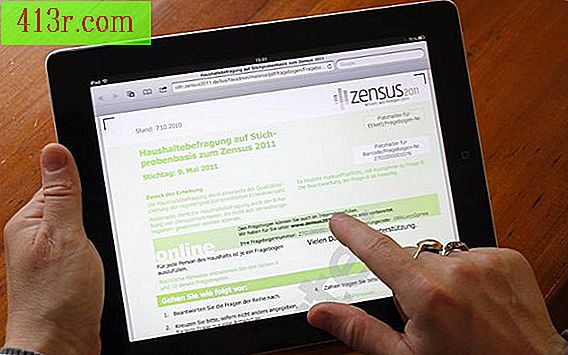
Стъпка 1
Щракнете двукратно върху иконата на приложението iTunes на компютъра, за да го изпълните. Кликнете върху раздела "Файл" и изберете "Добавяне в библиотеката" в менюто "Файл". Намерете файла на видеоклипа, който искате да възпроизвеждате непрекъснато на iPad устройството, го подчертайте и кликнете върху "Choose", за да добавите файла в библиотеката на iTunes.
Стъпка 2
Кликнете върху опцията "Филми" под заглавието "Библиотека" в прозореца на приложението iTunes. Кликнете върху видеофайла, който сте добавили в библиотеката на iTunes в стъпка 1, за да я подчертаете. Кликнете върху раздела "Разширени" и изберете "Създаване на версия за iPad или Apple TV" в меню "Разширени". Оставете няколко минути за приложението iTunes, за да създадете версията на файла за iPad.
Стъпка 3
Кликнете с десния бутон върху версията на iPad на файла, създаден в стъпка 2, и изберете опцията "Покажи в прозореца Explorer" или "Покажи в търсачката", ако използвате Mac. Кликнете върху файла в прозореца на Explorer или на Finder и плъзнете файла на работния плот на компютъра. Кликнете с десния бутон върху работния плот на компютъра и изберете опцията "Нова папка". Въведете име на папката в предоставеното място и преместете видео файла в новата папка.
Стъпка 4
Свържете iPad към компютъра чрез свързващия кабел за iPad, приложен към устройството. Кликнете върху iPad под "Устройства" в прозореца на iTunes. Кликнете върху раздела "Снимки", за да видите настройките за синхронизиране на снимките на устройството. Активирайте опцията "Синхронизиране на снимки от" и изберете "Избор на папка". Изберете папката, създадена в стъпка 3, която съдържа видео файла, и изберете бутона "Избор", за да изберете папката.
Стъпка 5
Активирайте опцията "Включи видеоклипове" в прозореца на iTunes. Кликнете върху бутона "Прилагане", за да приложите промените и да синхронизирате папката с iPad устройството. Кликнете върху бутона "Извличане" отдясно на устройството iPad и изключете устройството от компютъра.
Стъпка 6
Кликнете върху иконата "Настройки" на началния екран на iPad, последвана от опцията "Снимки". Плъзнете лентата "Повторение", за да я поставите в позиция "Включено", за да активирате функцията за повтаряне в приложението Снимки.
Стъпка 7
Кликнете върху иконата "Фотографии" в началния екран на iPad, следвана от папката, която искате да синхронизирате с устройството в стъпка 5. Кликнете върху видеофайла, последван от бутона "Пусни". Видеото ще се възпроизведе и ще се повтори, докато не спрете слайдшоуто.







